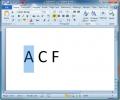Muuta numeroiden fontti ja tyyli MS-sanaluettelossa
Opiskelen tästä hyvistä viidestä vuodesta liian myöhään, mutta voit asettaa erilaisen kirjasimen numeroille, joita käytetään MS Wordin automatisoiduissa luetteloissa. Itse asiassa voit tehdä niistä jopa lihavoituja, alleviivattuja tai kursivoituja muuttamatta sitä seuraavan tekstin kirjasinta. Ominaisuus on ollut tarpeeksi kauan jo vuonna 2003. Se saattaa välttyä useimpien huomiosta, koska vaihtoehto ei anna mitään viitteitä siitä, että se on tarkoitettu vain numeroituun luetteloon. Paholainen on yksityiskohdissa tai tarkemmin sanottuna se, mikä valitaan, kun avaat fontin muokkausikkunan.
Luo luettelo ja valitse sitten vain numerot. Voit valita numerot napsauttamalla luetteloa juuri ennen varsinaisen tekstin alkamista. Kun valitset numerot (toisin kuin koko luettelo, joka on sekä numerointi että teksti), kaikki luettelossa olevat numerot valitaan.
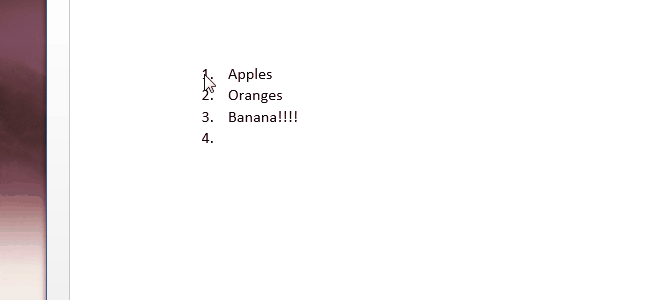
Napsauta hiiren kakkospainikkeella, kun numerot on valittu, ja valitse pikavalikosta Fontti avataksesi fontin muokkausikkunan. Kaikki tässä ikkunassa tekemäsi muutokset muuttavat numeroita eikä mitään muuta. Voit tehdä numeroista lihavoituna tai lisätä kokoa, tai voit käyttää niitä vain eri fontilla. Lisäksi voit muuttaa väriä, jossa numerot näkyvät.
Tämän pitäisi toimia sekä PowerPointissa että Outlookissa. Ominaisuus on olemassa vanhemmissa MS Office -versioissa, vaikka saatat käyttää sitä hieman eri tavalla. Jos valitset automaattisen luettelon ja napsautat sitä hiiren kakkospainikkeella etkä näe fonttivaihtoehtoa, kokeile mahdollisesti näkyviin sisennyksiä.
Haku
Uusimmat Viestit
Kaavat Excel 2010 -soluissa
Excel 2010: ssä on sisäänrakennettu vaihtoehto käsitellä datasolua ...
3 tapaa korostaa tekstikentää Word 2010: ssä
Sisällön valinta kuuluu sanojen toimittajien yleisimpaan käyttöön. ...
Word 2010: Sulje hahmot
Word 2010: ssä on valtava luettelo ennalta määritettyjä symboleja j...